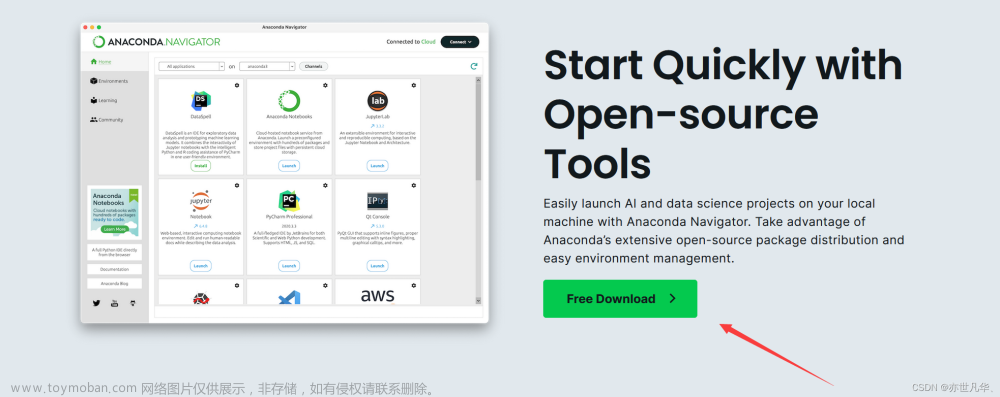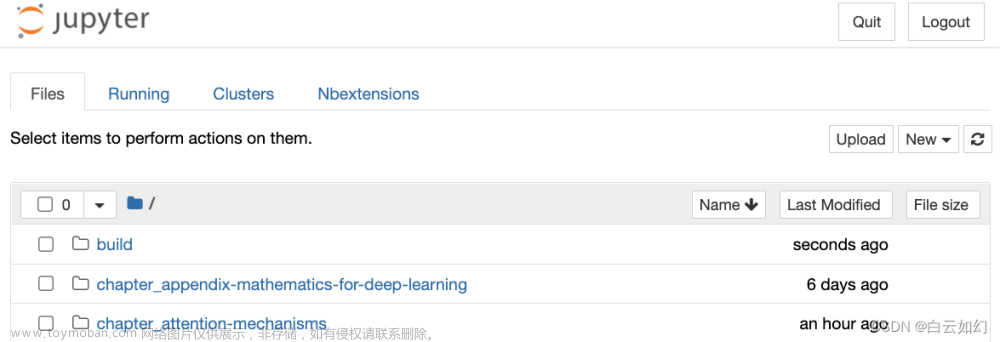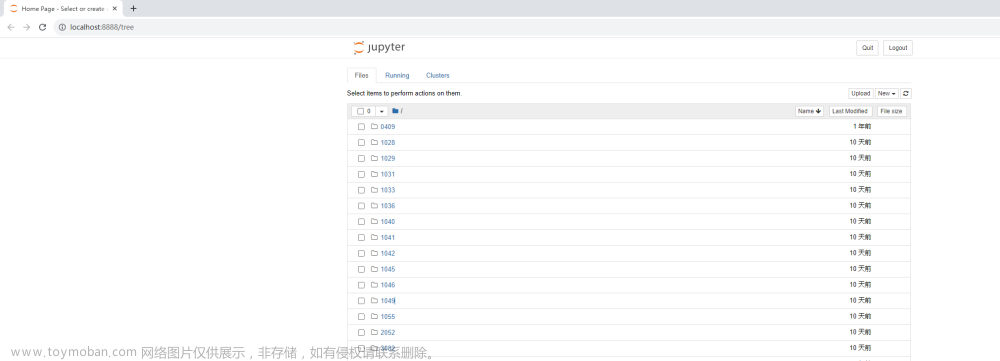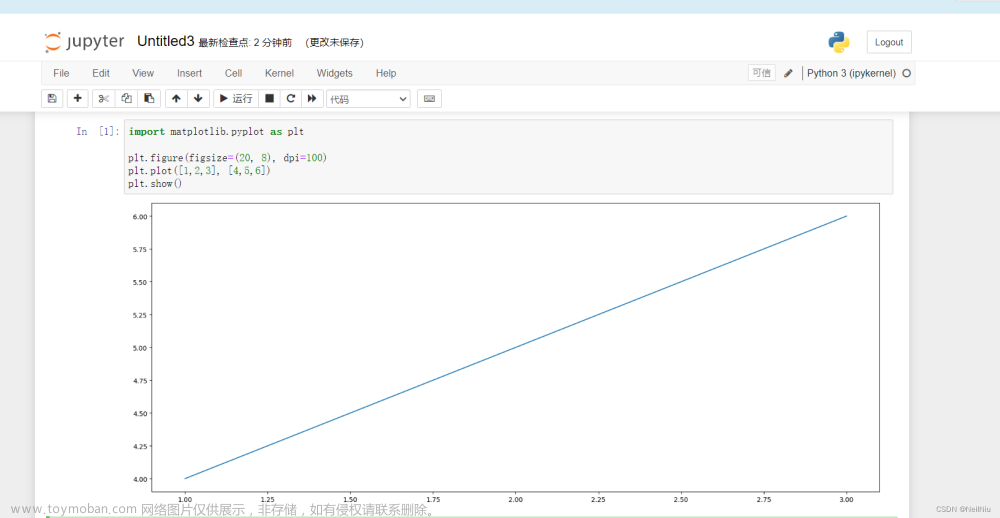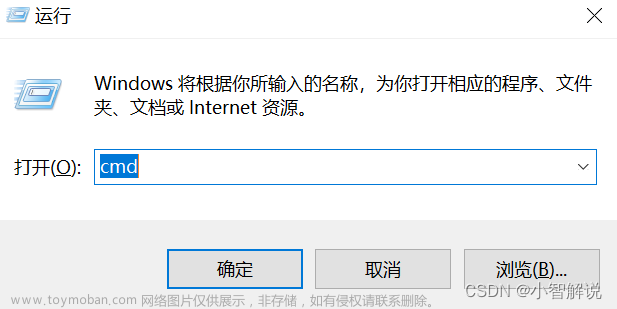记录一些自己使用过程中的问题,以免以后忘记。
jupyter-notebook安装
[python版]
- 安装python
我安装的是python3.11,自己上网搜索安装教程,应该不难。
如何判断是否成功安装?
打开cmd,输入python,按下回车,如下显示就是安装成功并且进入编译器了。
- 打开cmd,更新pip
pip3 install jupyter
更不更新好像问题不大,报了些错,输入了cmd提示的语句,然后安装成功了。如下图
C:\Users\小伊\AppData\Local\Microsoft\WindowsApps\PythonSoftwareFoundation.Python.3.11_qbz5n2kfra8p0\python.exe -m pip install --upgrade pip

- 安装Jupyter Notebook,cmd中输入如下语句
pip3 install jupyter
因为我安装过来,所以下面都是already satisfied
- 运行Jupyter Notebook,直接在CMD输入如下语句
jupyter notebook

黄线框内是提供的网址,可以复制到浏览器打开,此时打开的是C盘的文件浏览器
如果要切换不同的盘,比如E盘,就先在cmd切换盘符,如下图,然后打开jupyter-notebook,再复制到浏览器即可。

[anaconda版]
参考文章,一篇挺详细的教程,然而我安装anaconda后又把它卸载了,直接用上面那几步可以打开,不用多下软件。
jupyter-notebook如何导出PDF?【没解决,直接看最后,不要跟着操作!】
我想把笔记导出来,然后遇见问题了,记录一下。
正常导出步骤
- 打开Jupyter Notebook,并找到您想要导出的笔记本。
- 在菜单栏中选择 “File”(文件)。
- 在下拉菜单中选择 “Download as”(下载为)。
- 在弹出的子菜单中选择 “PDF via LaTeX (.pdf)”(通过LaTeX导出为PDF)选项。

然而,是我想得太简单,出现下面这个页面。
nbconvert failed: Pandoc wasn't found.
Please check that pandoc is installed:
https://pandoc.org/installing.html
安装Pandoc
如果在导出Jupyter Notebook为PDF时遇到“nbconvert failed: Pandoc wasn’t found”的错误消息,这意味着您的系统中没有安装Pandoc。Pandoc是一个用于文档转换的工具,Jupyter Notebook使用它来将笔记本转换为PDF格式。要解决此问题,您可以按照以下步骤安装Pandoc:
- 访问Pandoc的官方网站:https://pandoc.org/installing.html
- 根据您的操作系统,在下载页面上选择适合您系统的安装程序,并下载。
- 安装Pandoc,按照安装程序的指示进行操作。
- 完成安装后,重新运行导出Jupyter Notebook为PDF的操作。
打开网址,可以直接下载,但是速度实在是慢
可以复制链接到 motrix ,速度就很快了。
安装之后,重新进入jupyter-notebook,满怀欣喜地打开保存按钮,结果
nbconvert failed: xelatex not found on PATH, if you have not installed xelatex you may need to do so. Find further instructions at https://nbconvert.readthedocs.io/en/latest/install.html#installing-tex.
安装Xelatex
如果在将Jupyter Notebook导出为PDF时遇到错误消息"nbconvert failed: xelatex not found on PATH",这意味着您的系统中没有安装XeLaTeX。XeLaTeX是一个用于处理LaTeX文档的工具,Jupyter Notebook使用它来将笔记本转换为PDF格式。要解决此问题,您可以按照以下步骤安装XeLaTeX:
- 按照错误消息中提供的链接 https://nbconvert.readthedocs.io/en/latest/install.html#installing-tex 访问安装指南。
- 在安装指南页面上,找到适合您操作系统的相关说明,并按照指示进行操作。
- 根据指南中的步骤,下载并安装XeLaTeX。
- 完成安装后,重新运行导出Jupyter Notebook为PDF的操作。
安装完成后,您应该能够成功导出Jupyter Notebook为PDF文件。如果仍然遇到问题,请参考Jupyter Notebook和XeLaTeX的官方文档或支持渠道获取更多帮助。文章来源:https://www.toymoban.com/news/detail-512315.html
问题没解决,懒得安装了,放弃导出 pdf 了,好麻烦。
意外发现可以导出 markdown 格式也不错 ~
可以先保存markdown,再转存为PDF吧
效果挺好! 文章来源地址https://www.toymoban.com/news/detail-512315.html
文章来源地址https://www.toymoban.com/news/detail-512315.html
到了这里,关于jupyter-notebook使用指南的文章就介绍完了。如果您还想了解更多内容,请在右上角搜索TOY模板网以前的文章或继续浏览下面的相关文章,希望大家以后多多支持TOY模板网!